
时间:2020-06-25 03:51:05 来源:www.win10xitong.com 作者:win10
今日有网友来向小编反馈说他在使用系统的时候遇到了win10注册表怎么解锁的问题,不要慌,遇到了win10注册表怎么解锁的问题我们要想办法来解决它,要是你想自己解决而不想找专业人士来解决的话,处理这个难题的方法如下:1、在Windows10桌面,右键点击空白位置,在弹出菜单中依次点击“新建/文本文档”菜单项;2、在打开的文档文档中输入REGEDIT4[HKEY_CURRENT_USER\Software\Microsoft\Windows\CurrentVersion\Policies\System]"DisableRegistryTools"=dword:00000000,然后点击上面的“文件”菜单就行了。下面我们用图文来详细的说一下win10注册表怎么解锁的详尽操作教程。
具体步骤如下:
1、在Windows10桌面,右键点击空白位置,在弹出菜单中依次点击“新建/文本文档”菜单项;
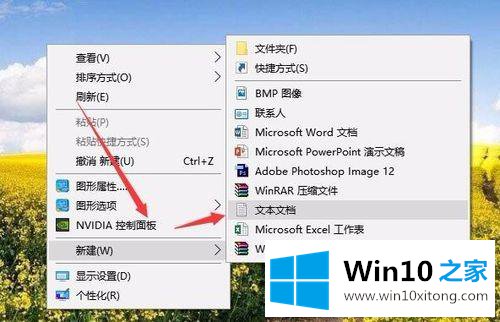
2、在打开的文档文档中输入REGEDIT4[HKEY_CURRENT_USER\Software\Microsoft\Windows\CurrentVersion\Policies\System]"DisableRegistryTools"=dword:00000000,然后点击上面的“文件”菜单;
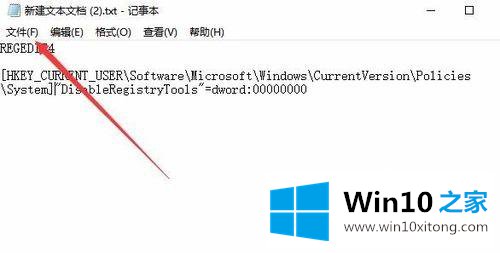
3、在打开的文件下拉菜单中点击“另存为”菜单项;
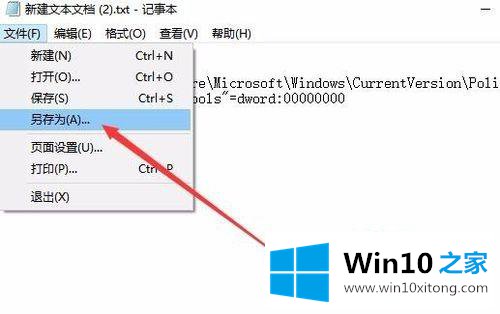
4、接下来在打开的另存为窗口中,点击保存类型下拉菜单,在弹出菜单中选中“所有文件”菜单项。
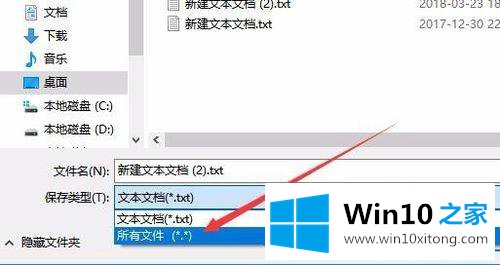
5、接下来在文件名处输入:解锁注册表.reg,一定要注册后缀名,如果错误的话会无法执行哦。
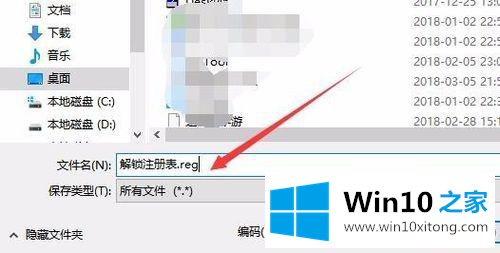
6、这时就会在桌面上看到一个解锁注册表的注册表文件,双击运行该文件。

7、这时会弹出一个确认运行该文件的提示,点击“是”按钮。
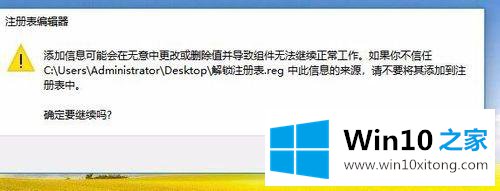
8、最后捍成功添加到注册表中的提示,点击确定按钮。再次打开注册表已可以正常打开编辑了哦。
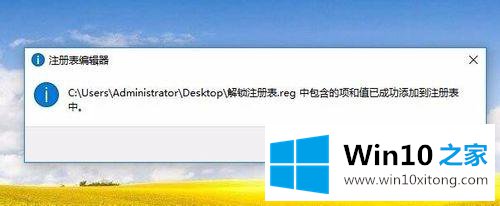
以上就是win10注册表怎么解锁的详细步骤,有需要的用户们可以按照上面的方法来进行解决吧。
win10注册表怎么解锁问题的解决办法在以上文章就非常详细讲解了,关注本站,获取更多有用的内容。